Crear segmentos simples con segmentos rápidos
Los segmentos rápidos le permiten crear segmentos simples con un solo operador rápidamente para obtener conocimientos de forma más rápida. Los segmentos rápidos solo se admiten en entornos para clientes individuales.
Crear un nuevo segmento con segmentos rápidos
Vaya a Inforamción>Segmentos.
Seleccione Nuevo>Crear a partir de.
- Seleccione la opción Perfiles para construir un segmento basado en la tabla cliente unificado.
- Seleccione la opción Medidas para construir un segmento alrededor de medidas que haya creado previamente.
- Selecciona la opción Información para crear un segmento alrededor de una de las tablas de salida que generó con las capacidades Predicciones o Modelos personalizados.
En el cuadro de diálogo Nuevo segmento rápido, seleccione un atributo en el campo desplegable Campo. Según su selección, el sistema proporciona diferentes valores.
- Para los campos categóricos, se muestran los 10 principales recuentos de clientes. Elija un Valor y seleccione Revisar.
- Para un atributo numérico, el sistema muestra qué valor de atributo corresponde al percentil de cada cliente. Elija un Operador y un Valor, luego seleccione Revisar.
El sistema le proporciona un Tamaño de segmento estimado. Elija si genera el segmento que ha definido o volver a volver para elegir un campo diferente.
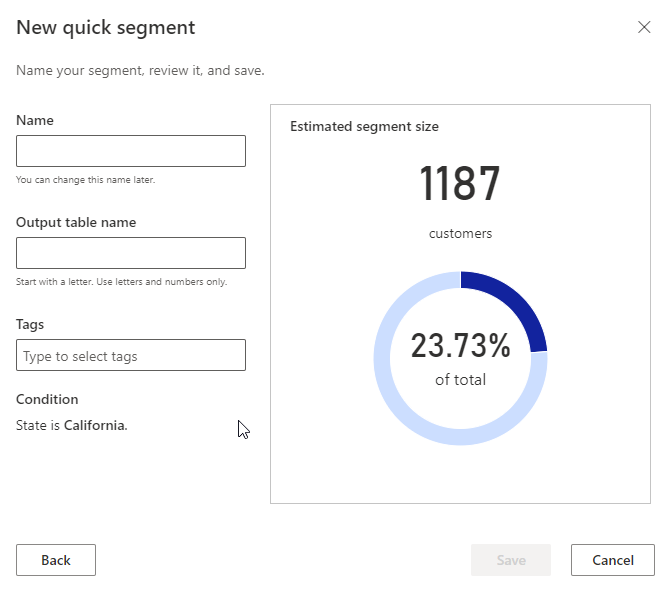
Proporcione un Nombre y un Nombre de tabla de salida para su segmento. Opcionalmente, agregue etiquetas.
Seleccione Guardar para crear el segmento. Se muestra la página Segmentos.
Propina
Existen estados para tareas y procesos. La mayoría de los procesos dependen de otros procesos ascendentes, como las fuentes de datos y actualizaciones de perfiles de datos.
Seleccione el estado para abrir el panel Detalles de progreso y vea el progreso de las tareas. Para cancelar el trabajo, seleccione Cancelar trabajo en la parte inferior del panel.
En cada tarea, puede seleccionar Ver detalles para obtener más información sobre el progreso, como el tiempo de procesamiento, la fecha del último procesamiento y los errores y advertencias aplicables asociados con la tarea o el proceso. Seleccione Ver el estado del sistema en la parte inferior del panel para ver otros procesos en el sistema.
Pasos siguientes
- Programar un segmento.
- Exportar un segmento y explorar la Integración de tarjeta de cliente para usar segmentos en otras aplicaciones.